
Explorer l’écran Accueil de l’app Apple TV sur Mac
L’écran Accueil de l’app Apple TV est l’endroit où vous commencez à regarder vos films, vos émission de télévision et vos sports préférés. Reprenez là où vous en étiez, parcourez les recommandations, explorez les collections ou commencez simplement le visionnement.
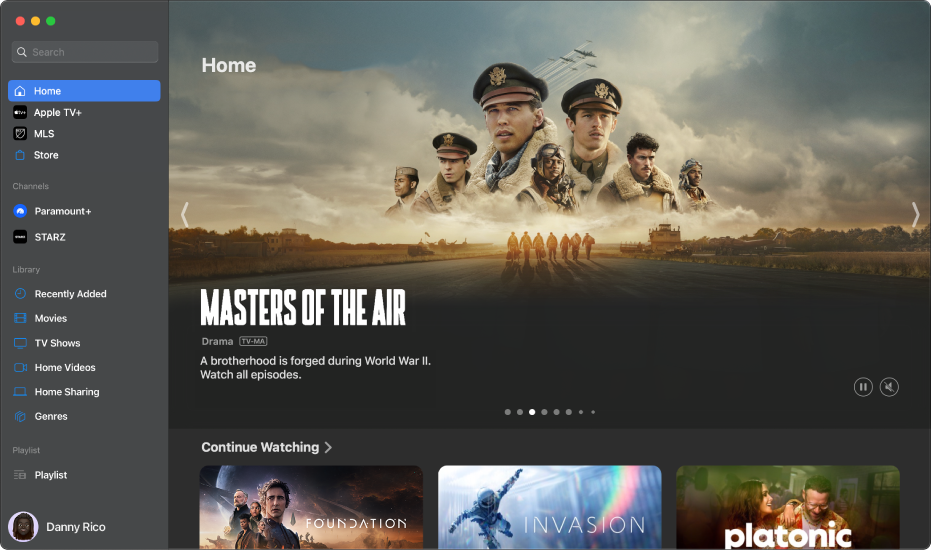
Regarder un film, une émission de télévision ou un événement sportif
Accédez à l’app Apple TV
 sur votre Mac.
sur votre Mac.Cliquez sur Domicile dans la barre latérale, puis cliquez sur un film, une émission de télévision ou un événement que vous souhaitez regarder.
Les options que vous voyez dépendent du type de contenu affiché et si vous pouvez le regarder ou non.
Remarque : Lorsque vous cliquez sur un élément dans la rangée Continuer à regarder, sa lecture commence immédiatement (sauf si vous ne l’avez pas encore loué, acheté ou si vous n’êtes pas abonné à sa chaîne).
Effectuez l’une des opérations suivantes :
Pour lire l’élément : cliquez sur Lire. (Le bouton Lire s’affiche pour le contenu gratuit, celui que vous avez déjà acheté ou loué, ou celui des chaînes Apple TV pour lesquelles vous avez un abonnement.)
Pour vous abonner à Apple TV+ ou à une chaîne Apple TV : cliquez sur le bouton d’abonnement, puis suivez les instructions à l’écran.
Pour louer ou acheter un film ou une émission de télévision : cliquez sur Acheter ou Louer, puis sélectionnez l’option souhaitée et confirmez votre achat ou votre location. Pour en savoir plus, consultez la rubrique Pour louer ou acheter un film ou une émission de télévision.
Pour regarder un événement sportif : cliquez sur Regarder en direct pour suivre la retransmission en direct, Rattrapage pour regarder les actions principales ou Recommencer pour regarder depuis le début.
Reprendre là où vous vous étiez arrêté dans la rangée « Continuer à regarder »
La rangée Continuer à regarder affiche le contenu que vous avez déjà commencé à regarder ou que vous prévoyez regarder. Les émissions et les films apparaissent dans l’ordre dans lequel vous êtes le plus susceptible de vouloir les regarder. Par exemple, lorsqu’un épisode est terminé, le prochain s’affiche automatiquement dans Continuer à regarder. Lorsqu’un événement sportif d’une équipe que vous suivez est en cours, il s’affiche en premier dans la rangée Continuer à regarder s’il est disponible au visionnement dans l’app Apple TV.
Accédez à l’app Apple TV
 sur votre Mac.
sur votre Mac.Cliquez sur Accueil dans la barre latérale.
Placez le pointeur sur une vignette dans la rangée Continuer à regarder, puis cliquez sur
 .
.Si vous ne voyez pas ce bouton, cliquez sur la vignette, puis cliquez sur le bouton d’achat, de location ou d’abonnement et suivez les instructions à l’écran.
Astuce : Si vous avez un iPhone, un iPad ou une Apple TV et que vous êtes connecté avec le même compte Apple que sur votre Mac, la progression de votre visionnement et vos sélections d’épisodes demeurent synchronisées dans l’app Apple TV sur ces appareils. Par exemple, vous pouvez commencer à regarder une émission sur votre Mac et la terminer sur votre iPad, et vice versa.
Ajouter ou supprimer un élément de la liste de suivi
Les films et les émissions que vous ajoutez à votre liste de suivi pour les visionner plus tard s’affichent dans les rangées « Continuer à regarder » et « Liste de suivi ».
Accédez à l’app Apple TV
 sur votre Mac.
sur votre Mac.Effectuez l’une des opérations suivantes :
Ajouter un élément à la liste de suivi : Placez le pointeur sur la vignette d’un film ou d’une émission n’importe où dans l’app Apple TV, cliquez sur
 , puis choisissez « Ajouter à la liste de suivi ».
, puis choisissez « Ajouter à la liste de suivi ».Supprimer un élément de la liste de suivi : Placez le pointeur sur un élément dans les rangées Continuer à regarder ou Liste de suivi, cliquez sur
 , puis choisissez « Supprimer de la liste de suivi ».
, puis choisissez « Supprimer de la liste de suivi ».
Astuce : Si vous parcourez la page d’un film ou d’une émission de télévision, vous pouvez l’ajouter à votre liste de suivi en cliquant sur
 dans le coin supérieur droit. Si l’élément est déjà dans votre liste de suivi, cliquez sur
dans le coin supérieur droit. Si l’élément est déjà dans votre liste de suivi, cliquez sur  pour le retirer.
pour le retirer.
Partager un film ou une émission
Accédez à l’app Apple TV
 sur votre Mac.
sur votre Mac.Cliquez sur Accueil dans la barre latérale.
Placez le pointeur sur un élément dans Domicile, cliquez sur
 , choisissez Partager l’émission, Partager l’épisode ou Partager le film, puis choisissez une option de partage.
, choisissez Partager l’émission, Partager l’épisode ou Partager le film, puis choisissez une option de partage.
Consulter des recommandations personnalisées
L’écran Accueil dans l’app Apple TV contient des recommandations en fonction de votre historique de visionnement.
Accédez à l’app Apple TV
 sur votre Mac.
sur votre Mac.Cliquez sur Accueil dans la barre latérale.
Faites défiler vers le bas jusqu’à la rangée « Pour vous », la rangée « Vous aimez » [nom de l’émission], ou autres rangées du même genre pour consulter les recommandations en fonction de votre historique de visionnement.
Regarder un film ou une émission de télévision qu’un ami a partagé
Lorsqu’une personne partage un film ou une émission de télévision avec vous dans l’app Messages, vous pouvez retrouver le contenu dans Accueil dans l’app Apple TV.
Accédez à l’app Apple TV
 sur votre Mac.
sur votre Mac.Cliquez sur Accueil dans la barre latérale.
Faites défiler jusqu’à la rangée Partagé avec vous.
Cette rangée ne s’affiche que si une personne a partagé un film ou une émission de télévision avec vous dans l’app Messages. Le nom et l’icône de l’expéditeur apparaissent à côté du film ou de l’émission.
Effectuez l’une des opérations suivantes :
Afficher les détails d’un film ou d’un épisode : cliquez sur la vignette.
Pour écouter le film ou l’épisode : cliquez sur la vignette, puis cliquez sur le bouton Lecture.
Pour répondre à l’expéditeur dans Messages : Cliquez sur le nom de la personne qui a partagé le film ou l’émission. Lorsque l’app Messages s’ouvre, envoyez votre réponse.
Pour supprimer le film ou l’émission de la section Partagé avec vous : cliquez sur le film ou l’émission en maintenant la touche Contrôle enfoncée, puis choisissez Supprimer.
Remarque : Pour voir les films et les émissions partagés avec vous dans l’app Apple TV, vérifiez que la fonctionnalité « Partagé avec vous » est activée dans l’app Messages. Consultez la rubrique Garder la trace du contenu partagé dans Messages.
Explorer les chaînes
Accédez à l’app Apple TV
 sur votre Mac.
sur votre Mac.Cliquez sur Accueil dans la barre latérale.
Faites défiler vers le bas jusqu’à la rangée des chaînes, puis naviguez vers la gauche et la droite pour les parcourir.
Cliquez sur une chaîne pour ouvrir sa page principale.
Effectuez l’une des opérations suivantes :
Si vous avez déjà un abonnement à la chaîne : cliquez sur une émission, un film ou un événement pour commencer le visionnement.
Si vous n’avez pas encore d’abonnement : cliquez sur un extrait d’une émission, d’un film ou d’un événement, ou cliquez sur le bouton S’abonner, puis suivez les instructions à l’écran.
Parcourir les palmarès, les collections et plus encore
Accédez à l’app Apple TV
 sur votre Mac.
sur votre Mac.Cliquez sur Accueil dans la barre latérale.
Faites défiler jusqu’aux palmarès, nouveautés, films et émissions en vedette, collections triées sur le volet par des experts, sélections selon la saison et bien plus encore.
Pour parcourir les éléments, naviguez vers la gauche et la droite dans une rangée, puis cliquez sur un élément pour afficher son classement, sa description, les options d’écoute disponibles et les informations d’achat ou de location.
Afficher deux émissions en même temps
Consultez la rubrique Activer le visionnement image dans l’image.